※本ページにはプロモーション(広告)が含まれています
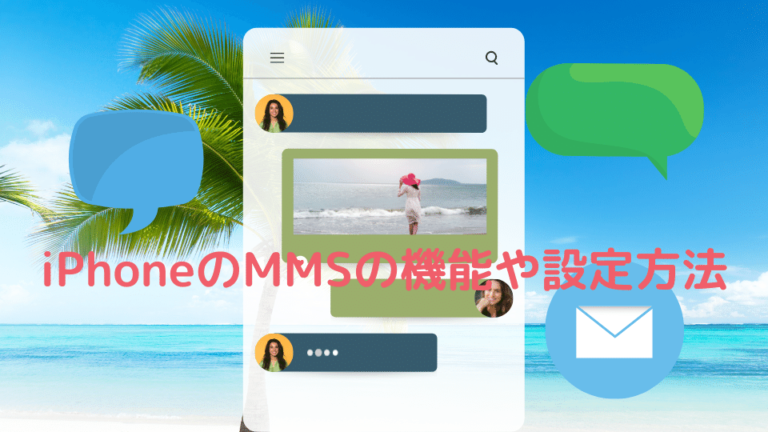
今回は、iPhoneのMMSの設定方法と使い方についてご紹介します。SMSやiMessage、LINE、メッセンジャーなど、様々なメッセージ方法がありますが、昔から根強く人気なのが、MMSです。
今回、「iPhoneのMMSについて」「iPhoneのMMSの設定方法と使い方」の大きく2つについて記しています。これからiPhoneを利用予定の方は、特にご覧ください。
目次
iPhoneのメッセージ機能
スマートフォンで使用しているメッセージアプリ。iphpneでは3つのメッセージアプリがあります。
- iMessage
- MMS
- SMS
MMSとは
マルチメディア・メッセージング・サービスの略で、各携帯キャリアから割りあたられたメールアドレス(@docomo.ne.jp、@softbank.jp、@ezweb.ne.jp)で送受信する、メールのことです。
アドレスを使用して、文字や絵文字、写真、動画などを送ることができます。いわゆる携帯メールになりますが、実はMMS機能に対応しているのは、au(@au.com)、ソフトバンク(@softbank.ne.jp) となっており、ドコモ(@docomo.ne.jp)は対応していません。ドコモの場合は「メールアプリ」で対応することとなります。
SNSとは
ショート・メッセージ・サービスの略で、契約の電話番号を利用してメッセージを送受信するものです。画像やファイルは添付できません。文字数も機種によって異なりますが、最近では全角で670字まで対応しているので、文字数制限はあまり気にならないと思われます。送信には文字数によって料金がかかりますが、受信時にはかかりません。
個人認証に使われることも多く、認証コードがSNSに送られてくる「SNS認証」で経験済みの方も多いのではないでしょうか。
iMessageとは
アイメッセージと呼びます。これはApple社のiOSを搭載しているデバイスで利用できる機能で、デバイス同士でメッセージの送受信ができます。MMSと同様に文字制限もなく、画像やファイルを添付できるほか、ステッカー(LINEのスタンプのようなもの)で気持ちを表現することもできます。
Androidでは対応不可のため、Androi端末に送信してしまった場合は、SMS/MMSに変わって受信されます。
iPhoneからメッセージを送るには
相手がどこのキャリアを使っているのか、iPhoneなのかAndroidなのか、わかっている場合は良いのですが、まったくわからない場合は、相手にも内容が届くメッセージアプリを使うことをおすすめいたします。
SMSとMMS
誰かにメッセージを送る際に、SMSとMMSを選ぶ場合や、メッセージのやり取りの中で、SMSとMMSを切り替えたい場合は、新規メッセージを作る際の宛先設定場面で、SMSを希望する場合は電話番号を、MMSを希望する場合はメールアドレスを選択してメッセージを作成することで、SMSとMMSを選択することができます。
テキストだけでよければ、SMSを使えば誰でも確実に受け取れるメッセージを送ることができます。画像やファイルを添付したい場合は、auとソフトバンクであれば、MMSも利用できますが、ドコモユーザーは受け取ることができませんので、一般的なメールアプリを利用したほうが安全です。
iPhoneのMMSの設定方法と使い方
auの場合の設定方法
メールアプリからメッセージ(MMS)アプリに変更する方法です。
お客様ページに入る
- Wi-Fi接続をオフにして、iPhoneで「Safari」をタップします
- 下方のブックマークアイコンをタップして、「auサポート」https://www.au.com/support/ に入りましょう。
- 「iPhone 設定ガイド」から「メール設定の変更・確認」へすすみ、「メール設定画面へ」でログインします(au IDが必要)
お客様ページの設定からiPhoneの設定まで
- 「メール設定」ページに入り、「メッセージアプリ(MMS)でauメールを利用する」をタップします
- 「メッセージアプリ(MMS)利用設定」をタップすると、SMSにメール設定用のアドレスが書かれたメッセージが届くのでメモしておきましょう
- iPhoneの「設定」から「メッセージ」を選び、「MMSメッセージ」「件名欄を表示」「文字数」の3項目をオンにします
- MMSメールアドレス欄に、SMSに送られてきたメールアドレスを入力します。
これで設定は完了です。
メッセージアプリからメールアプリに変更する方法もありますので、お使いになった感じでどちらか選択しましょう。
ソフトバンクの場合の設定方法
1 2
 minto.tech スマホ(Android/iPhone)・PC(Mac/Windows)の便利情報をお届け! 月間アクセス160万PV!スマートフォン、タブレット、パソコン、地デジに関する素朴な疑問や、困ったこと、ノウハウ、コツなどが満載のお助け記事サイトはこちら!
minto.tech スマホ(Android/iPhone)・PC(Mac/Windows)の便利情報をお届け! 月間アクセス160万PV!スマートフォン、タブレット、パソコン、地デジに関する素朴な疑問や、困ったこと、ノウハウ、コツなどが満載のお助け記事サイトはこちら!

